Wenn es darum geht, einen Lebenslauf zu schreiben, werden einige Leute so weit gehen, Hunderte von Dollar auszugeben, um ihn aus dem Weg zu räumen. Ein gut geschriebener Lebenslauf ist eine Schlüsselzutat für eine erfolgreiche Jobsuche, und es kann oft einschüchternd sein, zu lernen, wie man einen richtigen Lebenslauf erstellt Ressourcen und Websites sind nicht frei verfügbar. Dies bedeutet jedoch nicht, dass Sie beim Verfassen eines Qualitätslebenslaufs nicht ohne Bezahlung davonkommen können. Die Verwendung einer Vorlage für den Google Text & Tabellen-Lebenslauf ist eine der besten Möglichkeiten, um dies zu erreichen.
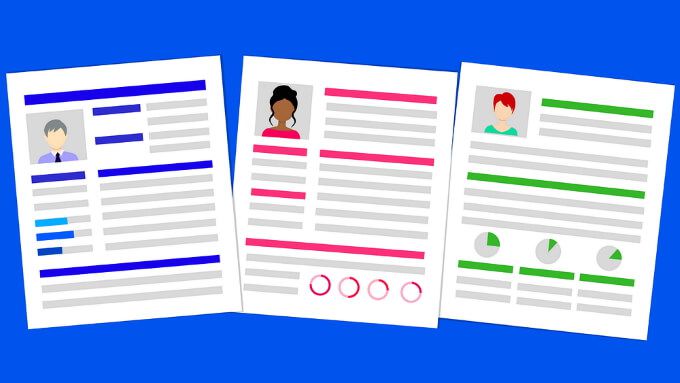
Glücklicherweise hat Google die Beliebtheit von Google Text & Tabellen als Tool zur Erstellung von Lebensläufen anerkannt und eine Galerie mit Vorlagen bereitgestellt, die Ihnen den Einstieg erleichtern soll.
So finden Sie Google Text & Tabellen Vorlagen fortsetzen
Wenn Sie zu Google Dokumente navigieren, wird oben auf der Seite eine Zeile mit Optionen zum Erstellen eines neuen Dokuments angezeigt. Möglicherweise werden in dieser Zeile ein oder zwei Vorlagen für Lebensläufe angezeigt. Sie müssen jedoch weitere prüfen, wenn Sie oben rechts auf den Link Vorlagengalerieklicken.
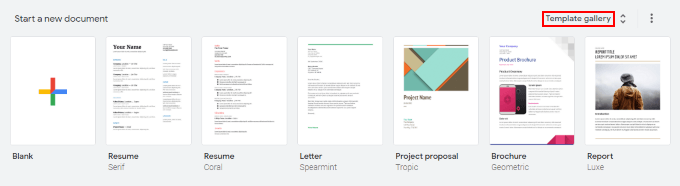
Wenn Sie darauf klicken, wird die Vorlagengallerie erweitert und es werden insgesamt fünf verschiedene angezeigt Lebenslauf-Vorlagen: Swiss, Serif, Coral, Spearmint und Modern Writer.
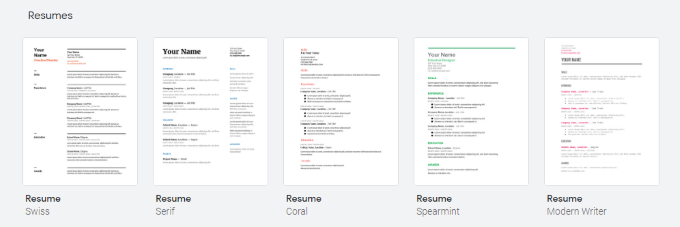
Wenn Sie auf eines klicken, gelangen Sie direkt zu einem neuen Dokument, in dem Sie mit der Bearbeitung der Vorlage beginnen können.
So bearbeiten Sie eine Google Text & Tabellen-Lebenslauf-Vorlage
Sobald Sie eine Lebenslaufvorlage ausgewählt haben, die Ihnen gefällt, können Sie sie bearbeiten. Schauen wir uns als Beispiel die Serif-Vorlage an.
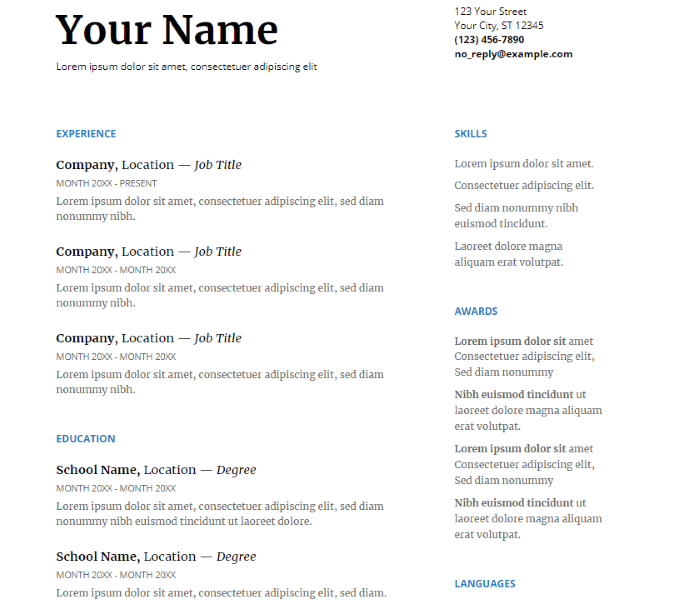
Serif ist eine vertrauliche zweispaltige Vorlage. Sie können zwar Abschnitte hinzufügen oder entfernen, je nachdem, wie der Inhalt der Seite ausgefüllt ist, es ist jedoch wichtig, keine Spalte mit einem wesentlich längeren Text als die andere zu stapeln.
Wenn Sie dies tun, wird es am Ende ein Dorn im Auge sein. Daher wird möglicherweise eine einspaltige Lebenslaufvorlage (wie Coral oder Modern Writer) bevorzugt.
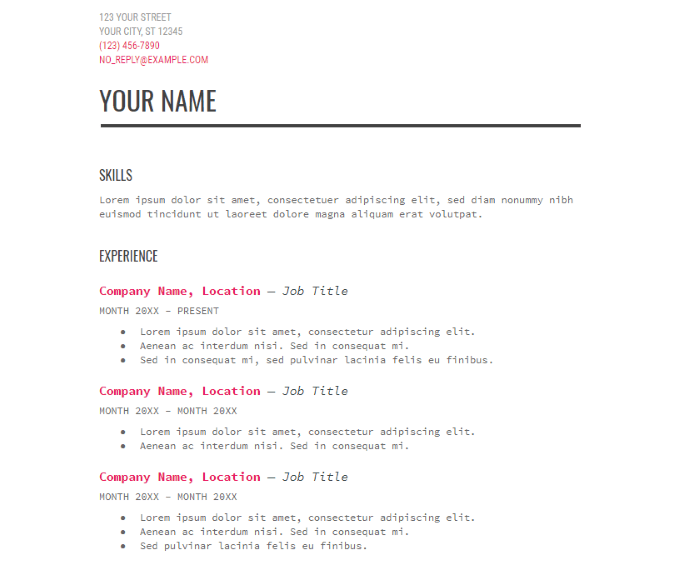
Wenn Sie feststellen, dass Ihre erste ausgewählte Vorlage nicht Ihren Anforderungen entspricht, sind Sie selbst dafür verantwortlich kann immer die anderen ausprobieren. Abschnitte können einfach umbenannt und neu eingefärbt werden, indem Sie die Schriftart, Farbe und andere Attribute des Texts markieren und ändern. Scheuen Sie sich nicht, zu experimentieren, denn Sie können Änderungen problemlos rückgängig machen oder Ihre Vorlage von Grund auf neu laden.
Ein wichtiger Hinweis ist, dass Sie den voreingestellten Formatierungsstil einhalten sollten, damit die Gliederung ordnungsgemäß funktioniert.
p>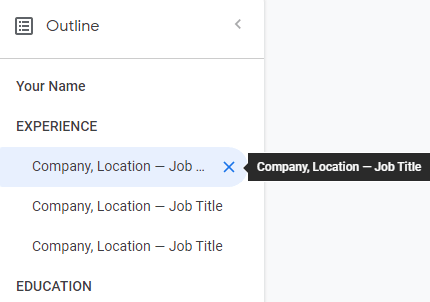
Wenn Sie einen kleinen Abschnitt von markieren Text in der Lebenslaufvorlage, werden Sie feststellen, dass praktisch alles, was nicht istDer Text „Lorem Ipsum“ ist eine Überschrift. Sie können normalen Text so formatieren, dass er identisch mit dem Überschriftentext angezeigt wird. Wenn Sie ihn jedoch als Überschrift festlegen, wird Google Docs mitgeteilt, wo er in der Gliederung platziert werden soll.
Unternehmen und Arbeitgeber fragen jedoch nicht häufig nach Ihrem Lebenslauf Die Einhaltung der Formatierungsregeln kann als Google Text & Tabellen-Link zum bestmöglichen Export in alle Dateiformate führen. Einige Texteditoren unterstützen Gliederungen.
Speichern von Google Text & Tabellen-Lebenslaufvorlagen
Wie bereits erwähnt, werden Sie nicht viele Arbeitgeber finden, die Sie bitten, einen Lebenslauf in Form eines Google Text & Tabellen-Links einzureichen. Aus diesem Grund möchten Sie wissen, wie Sie Ihren Lebenslauf ordnungsgemäß als exportieren Eines der gängigen textbasierten Dateiformate.
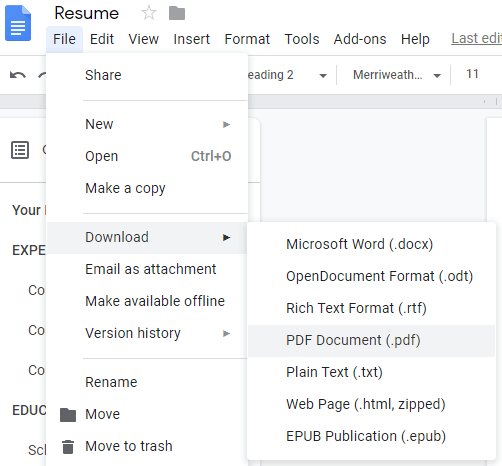
Glücklicherweise macht Google diesen Vorgang extrem einfach und mit nur wenigen Klicks. Klicken Sie einfach auf das Menü Datei, bewegen Sie den Cursor über Herunterladen, um die Optionen zu erweitern, und klicken Sie auf eines der Dateiformate, die Sie herunterladen möchten Ihr Lebenslauf als.
Nach meinen Erfahrungen mit der Stellensuche werden die meisten Unternehmen und Arbeitgeber Ihren Lebenslauf im PDF-Dokumentformat anfordern. Es schadet jedoch nicht, ein Microsoft Word-, Rich Text-Format und PlainText beizubehalten Kopie Ihres Lebenslaufs. Wenn Sie diese Dateien jetzt herunterladen, können Sie in Zukunft Zeit sparen.
Sie sollten auch alle heruntergeladenen Dateien mit einer unterstützten Anwendung auschecken, z. B. Foxit PDF Reader, Notepad ++ usw. Der Exportvorgang ist nicht immer perfekt, und Sie müssen diese Dateien möglicherweise an den Rändern polieren.
Wenn Sie Ihren Lebenslauf häufig aktualisieren, müssen Sie daran denken, ihn erneut herunterzuladen Lebenslauf in jedem dieser Formate. Verrutschen Sie nicht und senden Sie eine veraltete Lebenslaufkopie, nur weil jemand sie in einem Format anfordert, das Sie normalerweise nicht verwenden.
Mit dieser Funktion können Sie einen Lebenslauf in Google Text & Tabellen erstellen und speichern Vorlagen wieder aufnehmen. Während kostenpflichtige Alternativen zur Beschleunigung und Vereinfachung des Vorgangs verfügbar sind, stellen die Vorlagen für Google Docs-Lebensläufe eine der besten und flexibelsten kostenlosen Optionen dar.